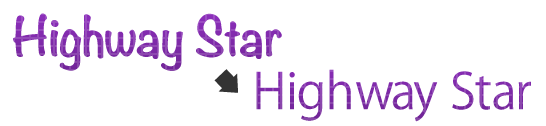
Fireworksでデータを受け取った際、必要なフォントが無い場合の対処いろいろ
複数人で作業を行う場合、データのやりとり上で「フォントが無い問題」は、必ずといっていいほど起こります。自分が持っていないフォントを使われたデータを受け取った場合、中身を扱えばよいのか。その基本的な部分についてご紹介します!
ファイルを開く際の「外観を保持」
Fireworksでpngファイルを開く際、自分のPCに入っていないフォントがファイル内で使われている場合、下記のような警告ダイアログが出てきます。
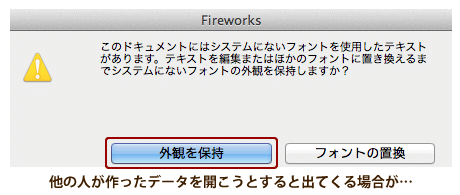
「外観を保持」を選ぶと、とりあえず対応するフォントがPCに入っていなくても元のフォントの形として表示されます。(他のソフトだと中々こうはいかない…!)
ただし、外観が保持されたテキストは、編集しようとダブルクリックすると、たちまちデフォルトのフォントに差し替えられてしまいますので、注意が必要です。
一度差し替えられると元に戻すの不可能なので、本来の形を崩したくなければ、触らぬが吉ですね。

外観が保持されたテキストを見分ける
「触るなと言われても、知らぬ間に触っちゃうかも…」という方は、一度テキストを選択して、プロパティパネルを見てみましょう。(ダブルクリックではなくシングルクリックなら平気です)
フォントがPCに無く、外観が保持されている場合は、フォント欄が空欄になっていますので、これで判断しちゃいましょう!
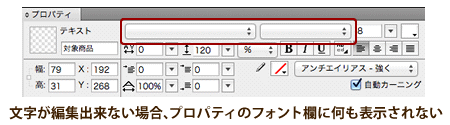
フォントがない!!といった事態は、他の人からデータを受け取ったりする場合、往々にしてよくある事です。
受け取ったデータ内のテキストオブジェクトを見て、「もう少し字間を詰めたい…」「後ろにグローを掛けたい…」と思っても、そのままの状態では出来ないんですよね。触ると形が崩れちゃうので。
では、そんな場合の対処法をご紹介します。
「選択範囲の結合」をしてビットマップ化する
テキストオブジェクトを選択し(ダブルクリックしないように)、「編集」→「選択範囲の結合」。テキストをそのままの形でビットマップ化してくれます。

テキストのサイズを変えたり、長体を掛けたりは出来ませんが、下記のようにフィルタの適用なんかは問題なく行えちゃいます。

ちょっと面倒ですが、マーキーツールで一文字ずつ分解すれば、字間の調整とかも出来ますね。まぁ面倒ですが。編集できるだけマシってことで…。
フォントが無くても結構なんとかなったりしちゃう
ここがFireworksの小回りの良さというかなんというか、実際、相手側から戴いたデータの中に、持っていないフォントがふんだんに使われていたりしても、なんとかごまかしつつこっちで作業出来ちゃったりします。
いいのやら悪いのやら…。あ、いや、そうはいっても、ちゃんとアウトラインを取ったデータをお送り戴いてですね……。
< Fireworksのエクステンション「kuler」の配色テーマをデザインに使う | ホーム | Fireworksで歯車パーツをさくっと作成するためのチュートリアル >












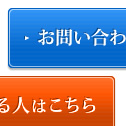


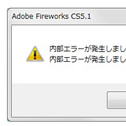
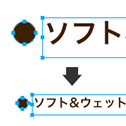




コメントはまだ無いようです。